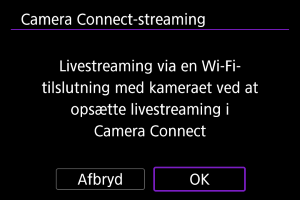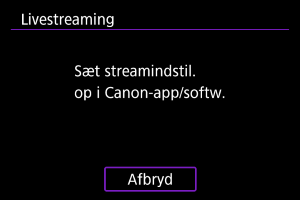Camera Connect-streaming
- Parring med en smartphone via Bluetooth
- Opsætning af streaming
- Redigér/Slet enheder til forbindelser
- Genoprettelse af forbindelse ved hjælp af forbindelsesoplysninger
Vælg denne mulighed, hvis du vil streame med Camera Connect på en parret smartphone.
Tjek streamingkravene og servicevilkårene på forhånd på streamingsiden.
Parring med en smartphone via Bluetooth
-
Vælg [OK].
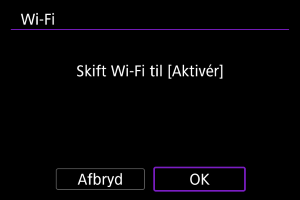
- Skærmen vises ikke, hvis Wi-Fi-indstillingerne allerede er indstillet til [Aktivér].
-
Vælg [OK].
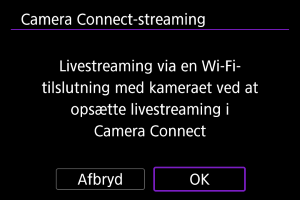
-
Tryk på
.
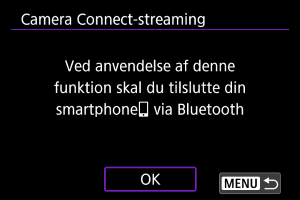
-
Vælg [OK].

- Skærmen vises ikke, hvis Bluetooth-indstillinger allerede er indstillet til [Aktivér].
-
Vælg [Tilføj en enhed at tilslutte til].
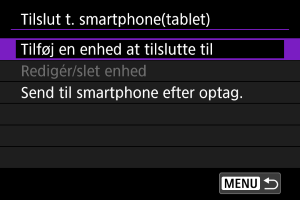
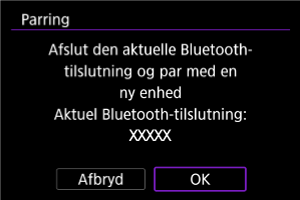
- Der vises en meddelelse, hvis kameraet allerede er parret med en anden enhed. Vælg [OK] for at afslutte den aktuelle Bluetooth-forbindelse.
-
Tryk på
.
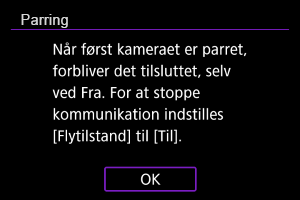
-
Start parring.
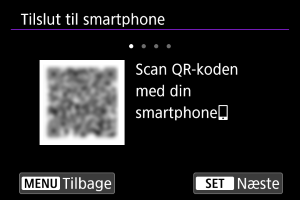
- Tryk på
for at starte parringen.
- Hvis Camera Connect ikke er installeret, skal du bruge en smartphone til at scanne QR-koden på skærmen for at få adgang til Google Play eller App Store for at installere Camera Connect og derefter trykke på
for at starte parring.
- Tryk på
-
Start Camera Connect.
- Følg instruktionerne i programmet, og vælg det kamera, der skal parres.
-
Opret en Bluetooth-forbindelse.
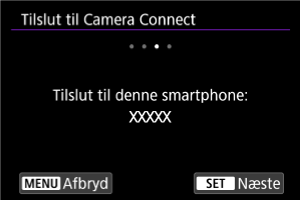
- Tryk på
.
- Tryk på
-
Fuldfør forbindelsesprocessen.
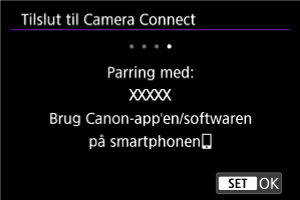
- Tryk på
.
- Når der vises en besked på smartphonen, skal du bruge smartphonen, som det er angivet.
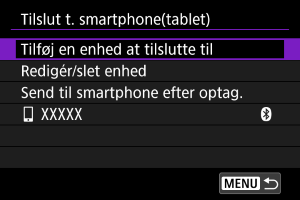
- Navnet på den tilsluttede enhed vises.
- Tryk på knappen
.
- Tryk på
Opsætning af streaming
-
Vælg [OK].
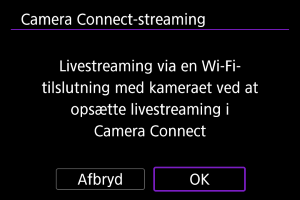
-
Opsæt kommunikationsfunktionerne.
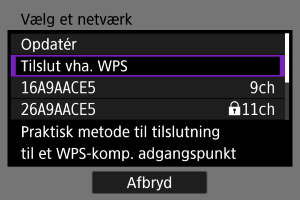
- For instruktioner om konfiguration af kommunikationsfunktioner, se Grundlæggende kommunikationsindstillinger.
-
Konfigurer streamingindstillingerne i Camera Connect.
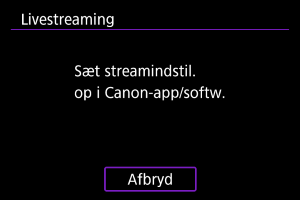
- Vælg den streamingplatform, du vil bruge, og konfigurer derefter indstillingerne i overensstemmelse hermed.
- Du kan indtaste en URL på skærmen for at vælge et streamingsted.
- Indstil streamingkvaliteten baseret på dit kommunikationsmiljø.
-
Start streaming.
- [STBY] vises på standby-skærmen for optagelse.
- Brug Camera Connect til at starte og stoppe streaming. Du kan også starte eller stoppe streaming ved at trykke på knappen til filmoptagelse på kameraet.
Forholdsregler
- Overvej at bruge strøm via USB eller tilbehør til almindelig stikkontakt (sælges separat), når du bruger kameraet i længere perioder.
- Video og lyd kan være støjende under streaming, afhængigt af kommunikationsmiljøet. Test streaming på forhånd, og tjek video- og lydkvaliteten.
-
Prøv følgende, hvis video og lyd er støjende eller springer over. Disse trin kan forbedre kvaliteten.
- Bring kameraet og adgangspunktet (trådløs router, tethering-smartphone osv.) tættere på hinanden, ændr deres relative positioner, og hold pladsen mellem dem fri for mennesker og genstande.
- Indendørs skal du sætte adgangspunktet og kameraet op i samme rum.
- Sæt det op væk fra enheder, der bruger 2,4 GHz-båndet, f.eks. mikrobølgeovne eller trådløse telefoner.
- Hvis støj fra en ekstern mikrofon er forstyrrende, kan du prøve at placere mikrofonen på siden af kameraet med den eksterne mikrofons IN-terminal så langt fra kameraet som muligt.
- Selvom valg af 3,5 Mbps som streamingkvalitet i Camera Connect kan give en mere stabil streaming end med 6 Mbps, vil billedkvaliteten være lavere.
- Kameraet bliver varmere under streaming. Brug et stativ eller tag andre forholdsregler for at undgå håndholdt optagelse.
- Bemærk, at Canon på ingen måde er ansvarlig for tredjeparts tjenester.
- Der optages ikke noget billede på kortet under streaming.
- Test streaming på forhånd for at sikre, at billedet er lige, og at det er i den rigitge retning, og juster retningen efter behov.
- Sørg for at læse Forholdsregler i forhold til funktionen med trådløs kommunikationsfunktion.
Redigér/Slet enheder til forbindelser
-
Vælg [Redigér/slet enhed].
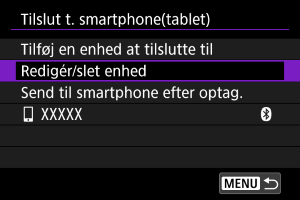
-
Vælg den enhed, der skal forbindes.
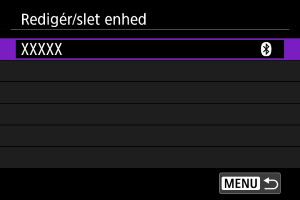
-
Vælg en indstilling.
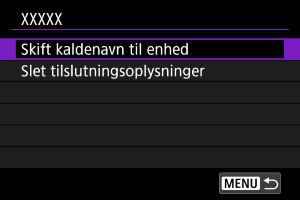
Skift kaldenavn på enhed
Du kan ændre kaldenavnet på de enheder, der er sluttet til kameraet.
Sletning af forbindelsesoplysninger
Du kan slette forbindelsesoplysningerne.
Genoprettelse af forbindelse ved hjælp af forbindelsesoplysninger
De konfigurerede forbindelsesoplysninger kan bruges til at oprette forbindelse igen.